
a. Siswa login ke situs App Inventor 2 di ai2.appinventor.mit.edu
b. Masukan username dan password dari akun Google atau belajar.id Anda
c. Buatlah project dengan mengklik "Start new project" kemudian masukkan nama "Salam" seperti gambar dibawah ini :
d. Pada Pallete pilih Komponen “User Interface” kita pilih Label
Lakukan drag and drop komponent tersebut kepada Viewer seperti gambar dibawah ini
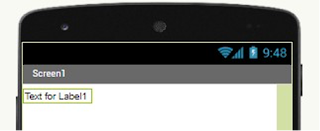 |
Pada Properties Label1 pilih Text dengan memasukan kata “Selamat Pagi Indonesia!”
seperti gambar dibawah ini!
Lakukan eksplorasi terhadap properties Label1 yang lainnya agar teks menjadi lebih menarik.
e. Pada Pallete pada komponen “User Interface” tambahkan “Button” seperti gambar
dibawah ini!
Pada Properties Button1 pilih Text dengan memasukan kata “Keluar” seperti gambar dibawah ini!
Lakukan eksplorasi terhadap properties Button1 yang lainnya agar Button menjadi lebih menarik.
f. Pilih App Inventor 2 Block Editor dengan mengklik tombol “Blocks”
g. Pilih block "Button 1"
Pilih block “Button1” maka akan muncul Event dari
| Kita pilih Event sehingga di Viewer Block tampak seperti dibawah ini! |
Tambahkan Blocks “Built-In” pada “Control” kita pilih “Close Application”
seperti gambar dibawah ini!
seperti gamabar di bawah ini
Jika kita tuliskan notasi program tersebut adalah ketika Button1 di klik maka tutup aplikasi.
h. Setelah itu lakukan Uji Coba aplikasi tersebut pada Menu “Connect” seperti gambar
dibawah ini!
Jika menggunakan AI Companion maka pada ponsel peserta didik terinstal aplikasi MIT AI2 Companionpada Play Store di ponsel Android siswa atau pilih URL berikut https://play.google.com/store/apps/details?id=edu.mit.appinventor.aicompanion3
Selain itu bisa di instal pada komputer pada URL berikut https://appinventor.mit.edu/explore/ai2/windows.html








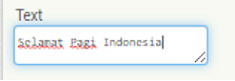










0 comments:
Posting Komentar